苹果手机作为一款备受欢迎的智能手机,其独特的操作系统和丰富的功能备受用户喜爱,但是对于一些使用者来说,苹果手机的来电铃声可能显得单调乏味。而酷狗音乐作为一款知名的音乐播放软件,不仅可以在线听歌,还可以设置来电铃声。苹果手机怎么通过酷狗设置来电铃声呢?接下来就让我们一起来探讨一下。
苹果手机怎么用酷狗设置来电铃声
方法如下:
1.打开【酷狗铃声】,选中要设置的铃声右侧的三个点。点击【下载】,等待下载完成,如图所示:
2.下载完成后,点击【拷贝到库乐队】,如图所示:
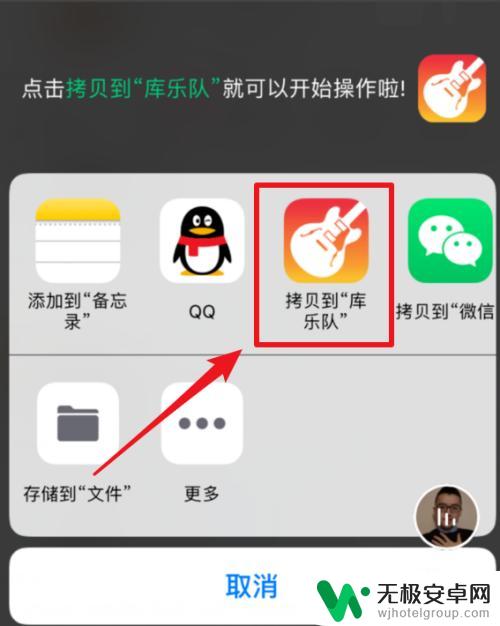
3.长按你要设置的铃声,点击【共享】,如图所示:
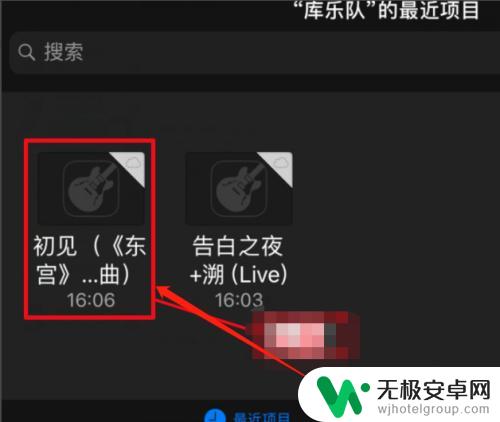
4.点击【共享】后然后选择点击【电话铃声】,如图所示:
5.选择点击【电话铃声】后在弹窗中点击【导出】,如图所示:
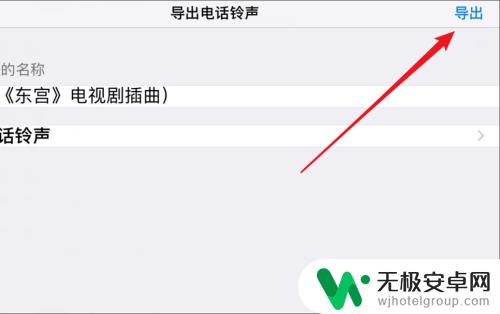
6.随后选择【将声音用作】如图所示:
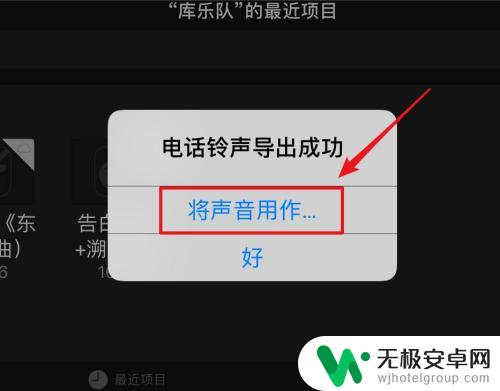
7.之后点击【标准电话铃声】,铃声就设置成功了,如图所示:
以上是设置苹果手机的来电铃声的全部内容,如果你遇到相同的情况,请参考我的方法来处理,希望对大家有所帮助。











